不少windows10用户觉得自己电脑默认的窗口颜色不好看,想要设置成别的颜色,应该怎么设置呢?大家需要先进入设置面板,找到个性化进入,然后点击颜色,之后就会出现一个颜色面板,你可以在其中选择想要的颜色,之后保存设置,这个时候颜色就改好了。你随便打开一个窗口就能看到颜色已经改变了。
windows10窗口颜色怎么设置:
1、改窗口边框的颜色十分简单,首先进入系统设置。
2、然后点击“个性化”,如图所示。
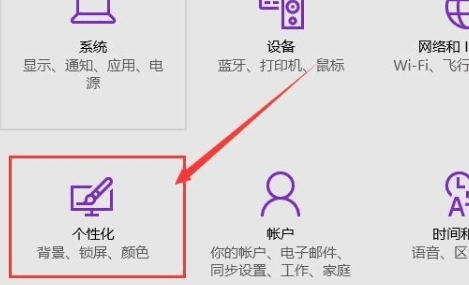
3、在弹出的窗口中,选择左侧栏的“颜色”按钮。
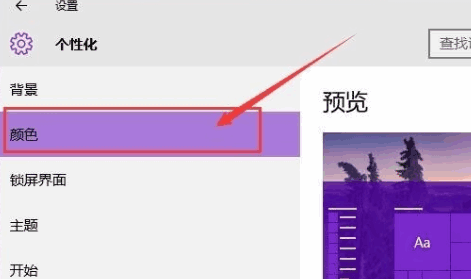
4、然后在右侧的颜色列表中选择需要的颜色即可,然后点击确定。
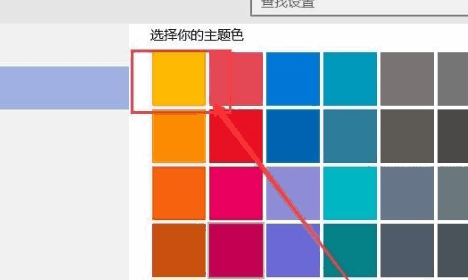
5、随便打开一个窗口,可以看到窗口边框的颜色已经改成需要的颜色了。
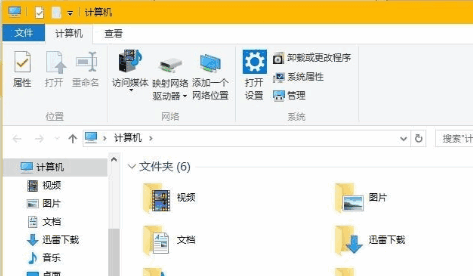
以上就是windows10窗口颜色怎么设置 windows10窗口颜色设置教程的内容啦。








 IceArchiverv1.0.5.1破解版(附破解补丁)
IceArchiverv1.0.5.1破解版(附破解补丁)
 魔派虎贲M9机械手柄固件 V2023 最新版
魔派虎贲M9机械手柄固件 V2023 最新版
 U盘设备工具箱v3.0绿色版
U盘设备工具箱v3.0绿色版
 vuescan prov9.6.18中文免安装版
vuescan prov9.6.18中文免安装版
 Bulk Rename Utility(文件批量更名工具)v3.4.1绿色汉化版
Bulk Rename Utility(文件批量更名工具)v3.4.1绿色汉化版
 仙之侠道v1.8终结版
仙之侠道v1.8终结版
 赣教云教学通2.0客户端 V5.4.8.10 官方最新版
赣教云教学通2.0客户端 V5.4.8.10 官方最新版
 iLovePDFv0.9.763中文破解版
iLovePDFv0.9.763中文破解版